פונקציית פיצול מסך היא אחת התכונות החזקות ביותר לריבוי משימות במכשיר ה-BOOX שלכם. בדיוק כמו המחשב, היא מאפשרת לכם להשתמש באפליקציות שונות במקביל ובמסך אחד. במדריך זה תלמדו כיצד להשתמש במסך מפוצל במכשיר ה-BOOX שלכם.
הערה: פונקציית פיצול מסך אינה זמינה עבור כל הדגמים וכל האפליקציות.
מצב אופקי ומצב אנכי
המכשיר יכול לפצל את המסך ל-2 כיוונים שונים: אופקי או אנכי. המצב האופקי ישנה את כיוון המסך לתצוגה אופקית ויחלק אותו ימינה ושמאלה. המצב האנכי ישנה את כיוון המסך לתצוגה אנכית (פורטרט) ויחלק אותו לחלק עליון ותחתון.
מסך מפוצל עבור אפליקציות צד שלישי
כדי להשתמש במסך מפוצל עבור אפליקציות צד שלישי, בצעו את הפעולות הבאות:
- במהלך השימוש באפליקציה של צד שלישי, החליקו מטה את הפינה השמאלית העליונה כדי לפתוח את מרכז השליטה.
- הקישו על כפתור מסך מפוצל.
- בחרו את מצב המסך המפוצל המועדף עליכם.
- מסך מפוצל גמיש: תוכלו לגרור את הנקודה הלבנה המרכזית על הגבול כדי להתאים את הפרופורציה של שני החלקים.
הערות:
- מומלץ להשתמש במסך מפוצל גמיש כאשר אתה משתמש באפליקציות של צד שלישי.
- מסך מפוצל גמיש זמין רק במכשירי 10.3 אינטש
החלפת צדדים
כדי להחליף את המיקומים של שני הצדדים, בצעו את הפעולות הבאות:
- בסטטוס מסך מפוצל, החליקו מטה מהפינה השמאלית העליונה כדי לפתוח את מרכז השליטה.
- הקישו על כפתור מסך מפוצל.
- הקישו על כפתור החלף צדדים.
יציאה ממסך מפוצל
כדי לצאת ממצב מסך מפוצל, בצעו את הפעולות הבאות:
- בסטטוס מסך מפוצל, החליקו מטה מהפינה השמאלית העליונה כדי לפתוח את מרכז השליטה.
- הקישו על כפתור מסך מפוצל.
- הקישו על הלחצן צא ממצב מסך מפוצל.